Nếu sao lưu các thiết bị iOS hoặc iPadOS của mình vào máy tính, bạn có thể tự hỏi rằng tất cả dữ liệu đó thực sự được lưu trữ ở đâu. Có lẽ bạn muốn tạo bản sao, giải nén tệp hoặc giải phóng dung lượng bằng cách xóa các bản sao lưu cũ.
Trong bài đăng này, chúng tôi đã chỉ cho bạn biết chính xác nơi lưu trữ các bản sao lưu iPhone, iPad hoặc iPod touch của bạn trên máy tính Mac và Windows. Chúng tôi thậm chí còn giải thích cách tìm các bản sao lưu cụ thể bằng iTunes và Finder, trong macOS Catalina.
Hãy đọc phần này trước nếu bạn không muốn làm hỏng các bản sao lưu của mình!
Các bản sao lưu iPhone, iPad và iPod touch mà bạn thực hiện bằng iTunes hoặc Finder được lưu dưới dạng các bộ thư mục phức tạp. Không thể biết từng tệp là gì vì mọi thứ từ thiết bị của bạn đều bị phân mảnh.
Điều này cải thiện tính bảo mật cho dữ liệu của bạn nhưng có nghĩa là không dễ dàng để trích xuất nội dung từ bản sao lưu của bạn. Thông thường, bạn cần sử dụng ứng dụng khôi phục dữ liệu của bên thứ ba để giúp bạn điều đó.
Nếu bạn di chuyển hoặc chỉnh sửa một tệp duy nhất, nó có thể làm cho toàn bộ bản sao lưu trở nên vô dụng.
Bạn luôn phải tạo một bản sao lưu mới trước khi chỉnh sửa bất kỳ thứ gì. Lưu bản sao vào một nơi khác trên máy tính của bạn và làm việc trên nó từ đó. Đừng bao giờ root xung quanh thư mục sao lưu nếu bạn không biết chính xác mình đang làm gì.
Bản sao lưu iPhone, iPad hoặc iPod touch của tôi được lưu trữ ở đâu trong macOS?
Nhấp vào đây để tìm các bản sao lưu của bạn trong Windows.
Các bản sao lưu bạn đã tạo cho iPhone, iPad hoặc iPod touch bằng iTunes - hoặc sử dụng Finder trong macOS Catalina - được lưu trữ trong Thư viện người dùng. Đây là một thư mục ẩn chứa các tệp hệ thống cho macOS.
Có hai cách để tìm bản sao lưu iTunes hoặc Finder của bạn trong Thư viện: sử dụng chính Finder hoặc tìm kiếm đường dẫn tệp cụ thể bằng Spotlight.
Cách tìm bản sao lưu iTunes hoặc Finder với Finder:
- Mở cửa sổ Finder mới.
- Giữ Lựa chọn và chọn Đi> Thư viện.
- Hướng đến Hỗ trợ ứng dụng> MobileSync> Sao lưu.
- Mỗi thư mục tương ứng với một bản sao lưu thiết bị khác nhau trên máy Mac của bạn.
 Mỗi thiết bị có thư mục được đặt tên theo kiểu mật mã riêng trong Thư viện.
Mỗi thiết bị có thư mục được đặt tên theo kiểu mật mã riêng trong Thư viện. Cách tìm bản sao lưu iTunes hoặc Finder với Spotlight:
- Mở Spotlight bằng biểu tượng tìm kiếm ở trên cùng bên phải của thanh menu.
- Sao chép và dán đường dẫn tệp sau:
~ / Thư viện / Hỗ trợ ứng dụng / MobileSync / Sao lưu /
- nhấn trở về.
- Mỗi thư mục tương ứng với một bản sao lưu thiết bị khác nhau trên máy Mac của bạn.
 Định vị thư mục Sao lưu của bạn một cách nhanh chóng bằng Spotlight.
Định vị thư mục Sao lưu của bạn một cách nhanh chóng bằng Spotlight. Để tìm bản sao lưu iPhone, iPad hoặc iPod touch cụ thể trên máy Mac, bạn cần quản lý các bản sao lưu của mình từ iTunes hoặc Finder. Nhấn vào đây để tìm hiểu cách thực hiện điều đó.
Bản sao lưu iPhone, iPad hoặc iPod touch của tôi được lưu trữ ở đâu trong Windows?
Vị trí chính xác của các bản sao lưu iPhone, iPad hoặc iPod touch của bạn trong Windows tùy thuộc vào việc bạn đã tải xuống iTunes từ Microsoft Store hay từ trang web của Apple.
Điều đó nói rằng, có hai phương pháp để xác định vị trí các bản sao lưu iTunes của bạn trong Windows và phương pháp đầu tiên giống nhau bất kể bạn lấy iTunes từ đâu.
Cách tìm bản sao lưu iTunes bằng File Explorer:
- Mở cửa sổ File Explorer mới.
- Đi tới thư mục sau:
\ Users \ (tên người dùng) \ AppData \ Roaming \ Apple Computer \ MobileSync \ Backup \
- Mỗi thư mục tương ứng với một bản sao lưu thiết bị khác nhau trên PC của bạn.
 Sao chép các thư mục sao lưu của bạn vào một vị trí mới trước khi chỉnh sửa bất kỳ nội dung nào.
Sao chép các thư mục sao lưu của bạn vào một vị trí mới trước khi chỉnh sửa bất kỳ nội dung nào. Cách tìm bản sao lưu iTunes bằng thanh tìm kiếm
- Tìm thanh Tìm kiếm trong phiên bản Windows của bạn.
- Tìm kiếm %dữ liệu chương trình% hoặc là %THÔNG TIN NGƯỜI DÙNG% tùy thuộc vào việc bạn có iTunes từ Microsoft Store hay trang web của Apple, tương ứng.
- Điều hướng đến Apple (hoặc Máy tính Apple)> MobileSync> Backup.
- Mỗi thư mục tương ứng với một bản sao lưu thiết bị khác nhau trên PC của bạn.
 Tìm bản sao lưu iTunes của bạn bằng thanh tìm kiếm trong Windows.
Tìm bản sao lưu iTunes của bạn bằng thanh tìm kiếm trong Windows. Tìm bản sao lưu iPhone, iPad hoặc iPod touch cụ thể bằng iTunes
Không dễ để phân biệt giữa các thiết bị chỉ từ các thư mục sao lưu. Thay vào đó, việc tìm các bản sao lưu iPhone, iPad hoặc iPod touch cụ thể bằng chính iTunes sẽ dễ dàng hơn nhiều.
Nếu bạn có máy Mac chạy macOS Catalina trở lên, hãy nhấp vào đây để tìm hiểu cách tìm các bản sao lưu cụ thể bằng Finder.
Cách tìm các bản sao lưu cụ thể bằng iTunes:
- Mở iTunes trên máy Mac hoặc PC của bạn.
- Trên máy Mac: Đi tới iTunes> Tùy chọn> Thiết bị.
- Trên PC: Đi tới Tệp> Tùy chọn> Thiết bị.
- Control khi nhấp chuột hoặc nhấp chuột phải vào bản sao lưu thiết bị bạn muốn tìm.
- Chọn Hiển thị trong Trình tìm kiếm.
 Control-nhấp chuột và chọn Show in Finder để tìm một thư mục sao lưu cụ thể.
Control-nhấp chuột và chọn Show in Finder để tìm một thư mục sao lưu cụ thể. Tìm các bản sao lưu cụ thể bằng Finder trong macOS Catalina
Để xác định vị trí sao lưu thiết bị cụ thể bằng Finder, mẹo là trước tiên hãy kết nối thiết bị iOS hoặc iPadOS với máy tính của bạn. Nó không cần phải là cùng một thiết bị mà bạn muốn tìm bản sao lưu.
Nếu bạn biết cách xác định vị trí các bản sao lưu cụ thể mà không cần kết nối thiết bị với Finder, vui lòng cho chúng tôi biết cách thực hiện trong phần nhận xét.
Cách tìm các bản sao lưu cụ thể bằng Finder:
- Kết nối thiết bị iOS hoặc iPadOS với máy tính của bạn.
- Mở một cửa sổ mới trong Finder và chọn thiết bị từ thanh bên.
- Chuyển đến tab Chung và nhấp vào Quản lý Bản sao lưu.
- Giữ phím Control khi bấm vào bản sao lưu thiết bị mà bạn muốn tìm.
- Chọn Hiển thị trong Trình tìm kiếm.
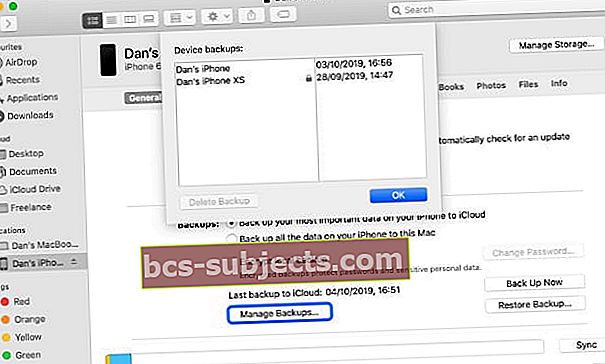 Xác định vị trí các bản sao lưu cụ thể từ Finder và nhấn giữ phím Control để hiển thị chúng trong Finder.
Xác định vị trí các bản sao lưu cụ thể từ Finder và nhấn giữ phím Control để hiển thị chúng trong Finder. Gói (lại
Mặc dù bạn chỉ có thể xóa các bản sao lưu thiết bị của mình khỏi thư mục MobileSync / Backups trên máy tính, nhưng chúng tôi khuyên bạn không nên làm như vậy. Để đảm bảo bạn không xóa bất kỳ bản sao lưu quan trọng nào, tốt hơn hết bạn nên sử dụng Finder hoặc iTunes để xem thông tin sao lưu cụ thể trước khi xóa bất kỳ thứ gì!
Hãy cho chúng tôi biết trong phần nhận xét bên dưới nếu bạn không thể tìm thấy nơi lưu trữ các bản sao lưu iPhone, iPad hoặc iPod touch trên máy Mac hoặc máy tính Windows của mình. Chúng tôi chắc chắn sẽ làm những gì có thể để giúp bạn.


